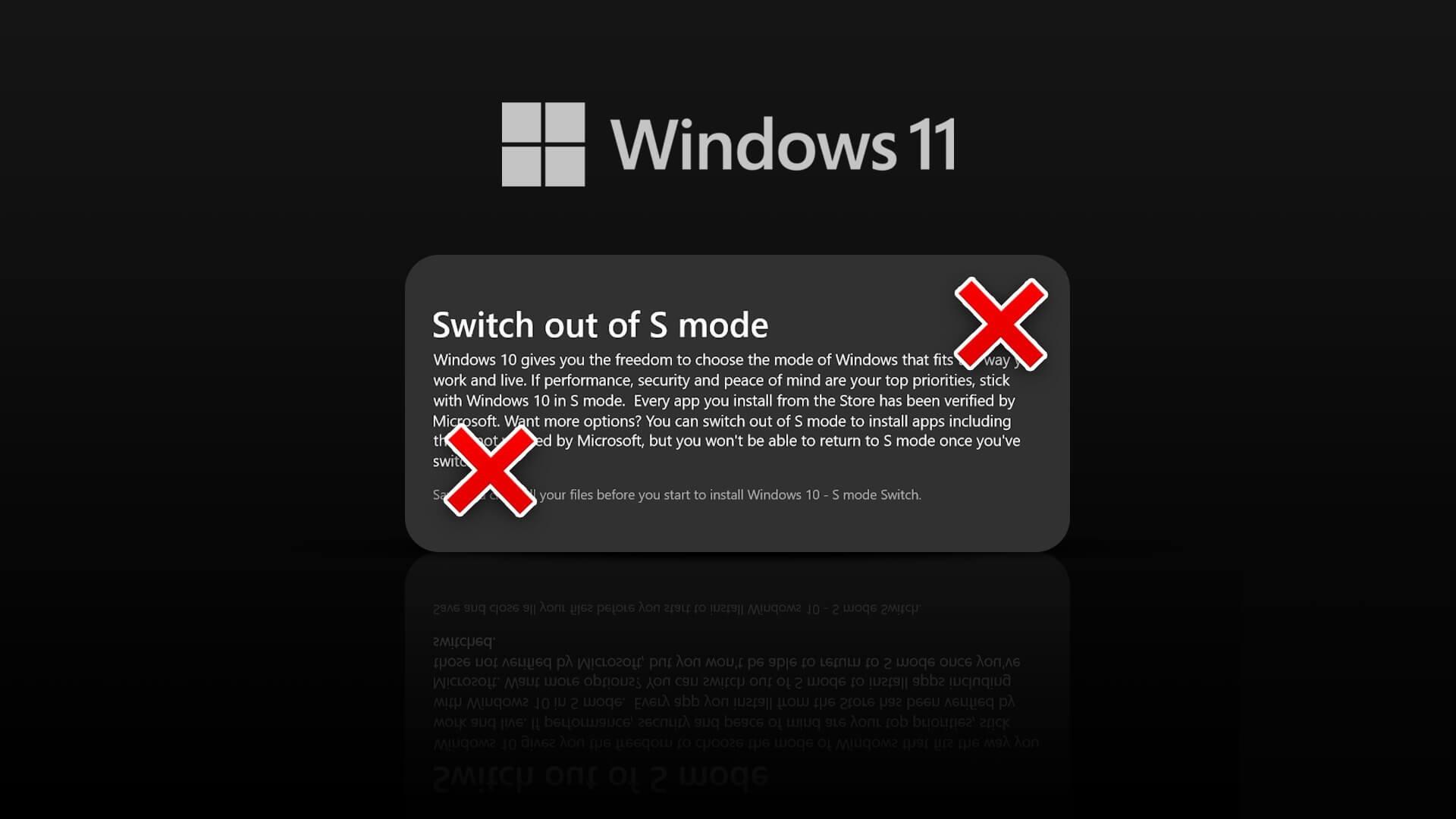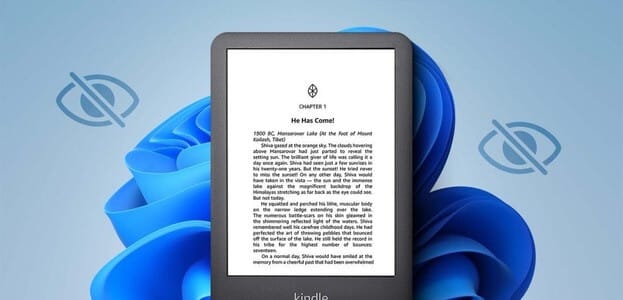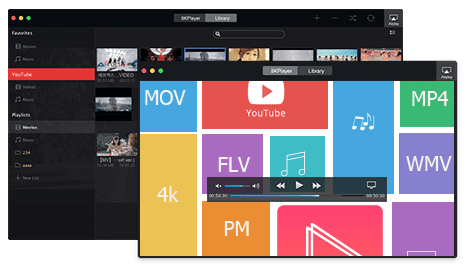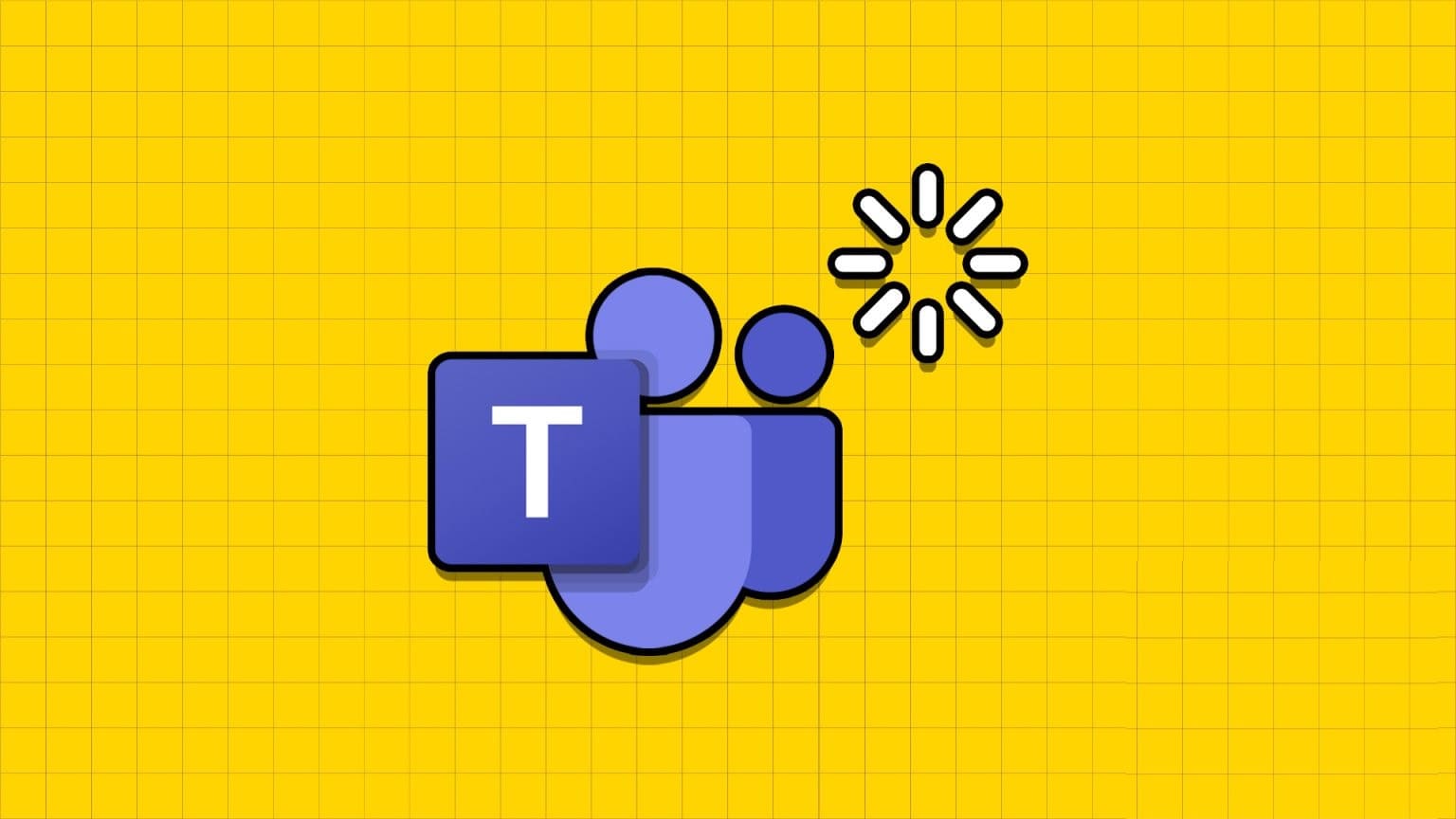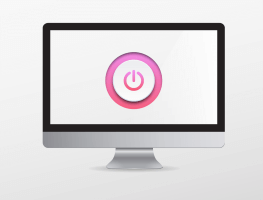Wi-Fi foretrækkes til internetforbindelse på bærbare computere og andre mobile enheder. Selv moderne stationære computere leveres nu med Wi-Fi. Med Wi-Fi-understøttelseSelvom det er forholdsvis nemt at oprette forbindelse til Wi-Fi, støder nogle brugere på fejlen "Windows kunne ikke starte WLAN AutoConfig-tjenesten", når de forsøger at bruge en på deres Windows 10- eller Windows 11-computere.
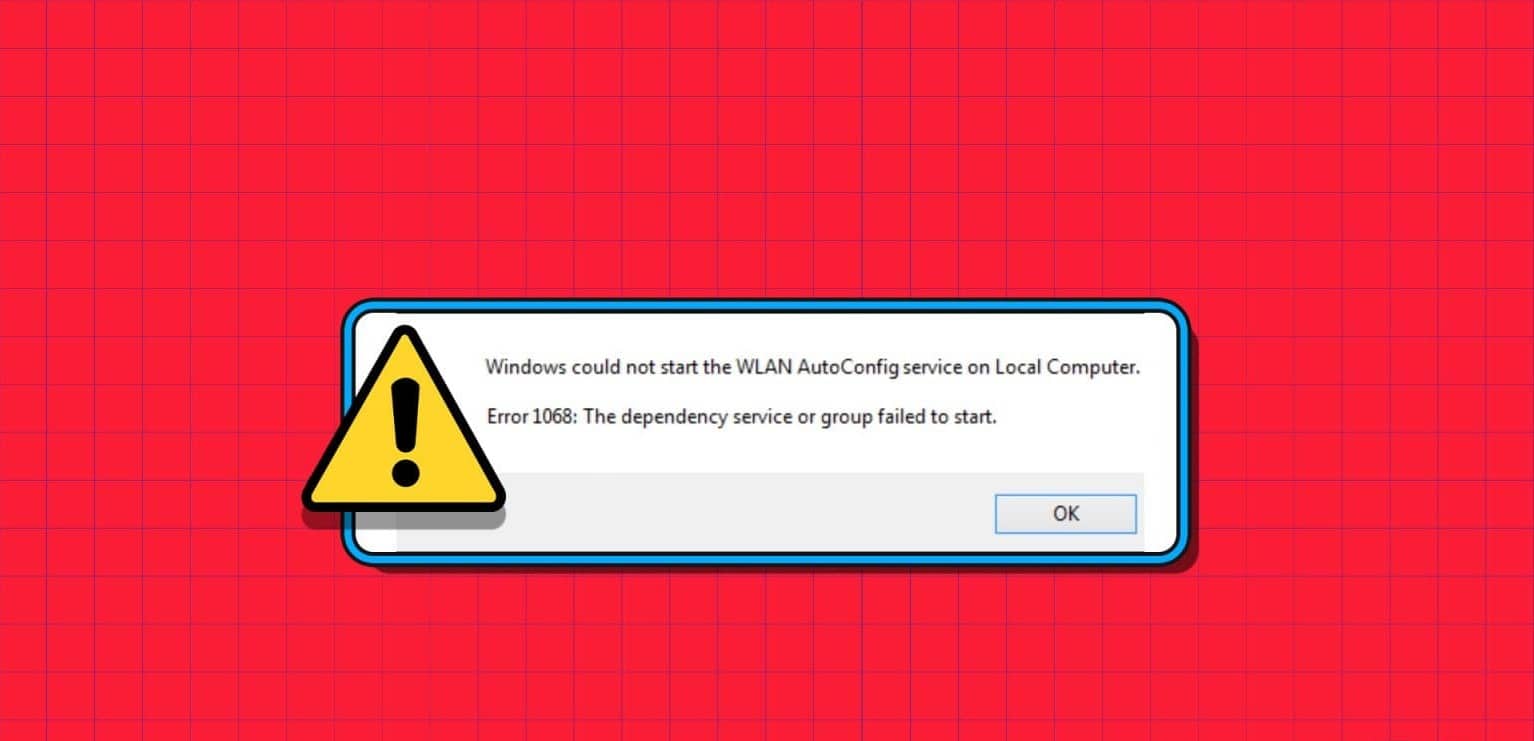
Der er flere årsager til denne fejl, herunder en defekt tjeneste, en forældet WLAN-adapterdriver eller en defekt WLAN-adapter. Det er svært at udpege kun én. Vi viser otte måder at løse denne fejl på og hjælper dig med at oprette en Wi-Fi-forbindelse på Windows 10 og Windows 11.
1. Genstart din computer
Før du går videre til avancerede løsninger, skal du genstarte din Windows-pc. Dette vil rydde hukommelsen, lukke alle baggrundsprocesser og -tjenester og starte alt forfra. Tryk blot på Windows-tasten og klik på tænd/sluk-ikonet. Klik derefter på Genstart, og vent på, at din computer starter op på skrivebordet. Log ind, og prøv at oprette forbindelse til dit personlige Wi-Fi-netværk.
2. Ændr tjenesten manuelt
Fejlmeddelelsen kan skyldes, at tjenesten Wireless AutoConfig (wlansvc) ikke kører på din computer. Derfor skal du ændre tjenesten og starte den manuelt ved hjælp af hjælpeprogrammet Tjenester. Sådan gør du:
Trin 1: tryk på tasten Windows At åbne startmenuSkriv Tjenester i søgefeltet og tryk på Indtast At åbne Tjenester, forsyningsselskab.
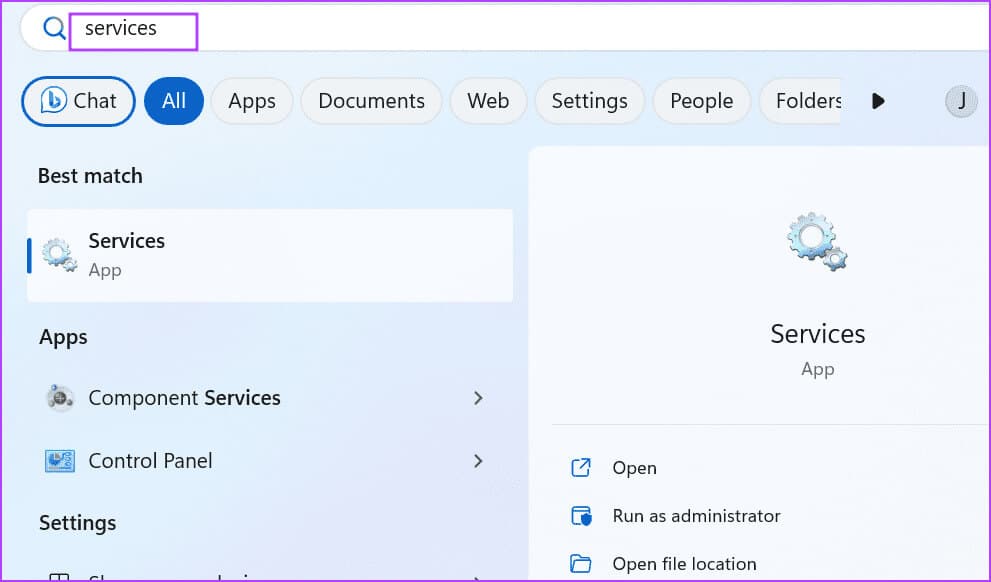
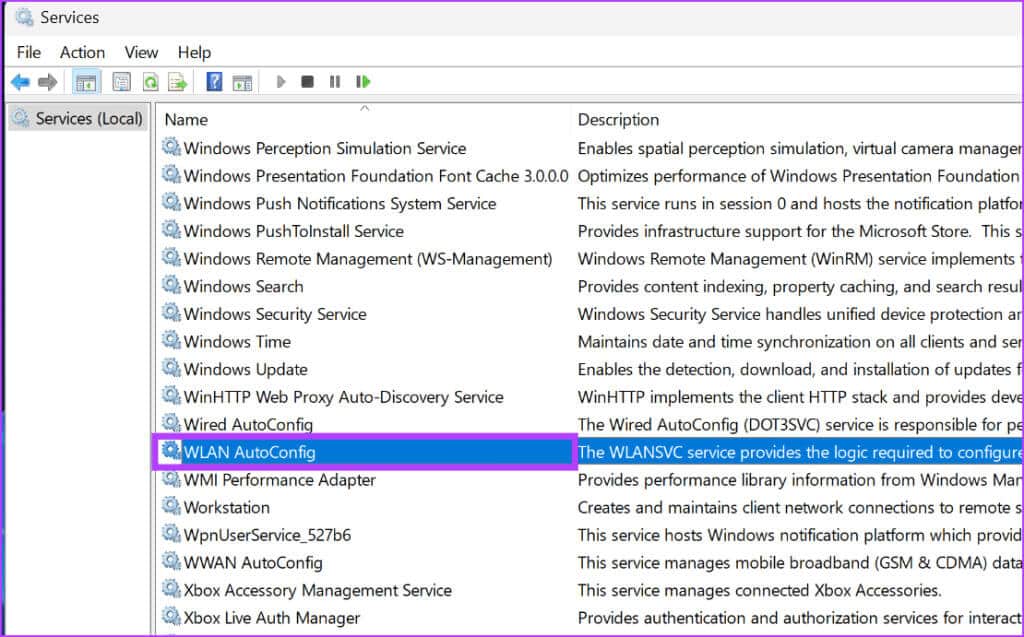
Trin 3: Udvid rullemenuen Opstartstype, og vælg indstillingen. automatisk.
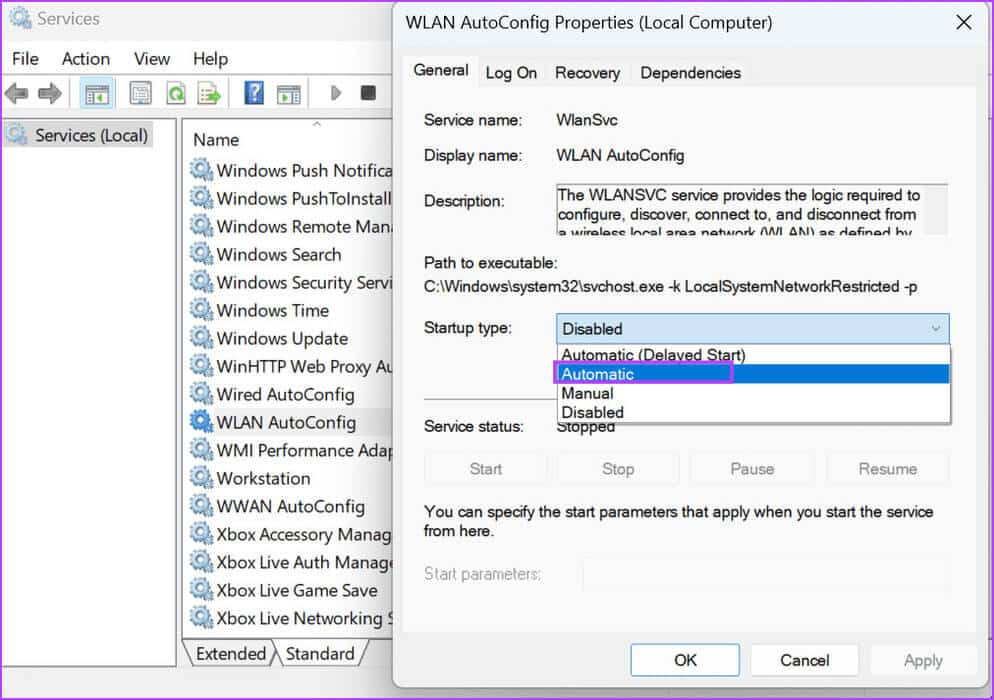
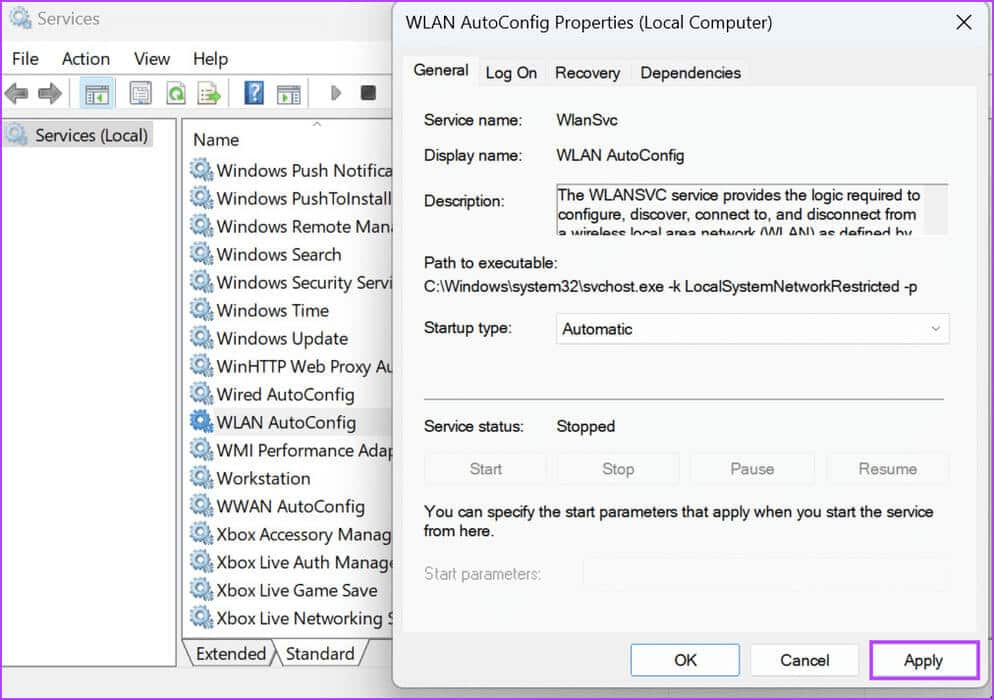
Trin 5: Klik på knappen Start for at starte tjenesten. Klik derefter på "OKAY".
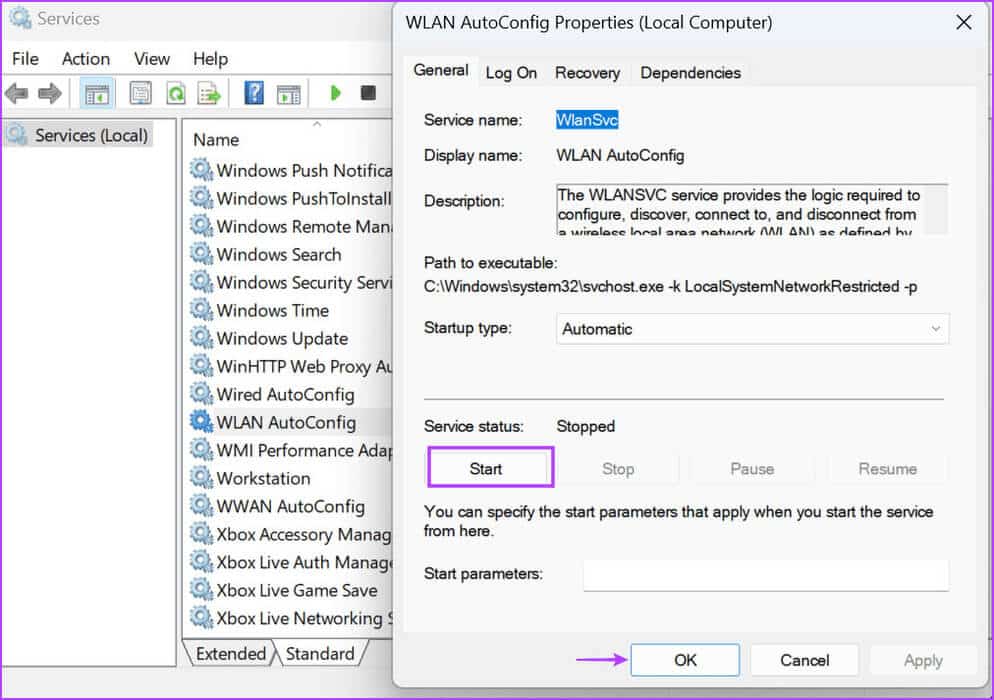
3. Kontroller WLAN-adapteren i Enhedshåndtering.
Et underliggende problem med WLAN-adapteren kan også være årsagen til fejlmeddelelsen. Derfor bør du kontrollere dens status ved hjælp af EnhedshåndteringSådan gør du:
Trin 1: Højreklik på knappen "Start" Sådan åbner du en menu Superbruger. Klik på Option Enhedsstyring.
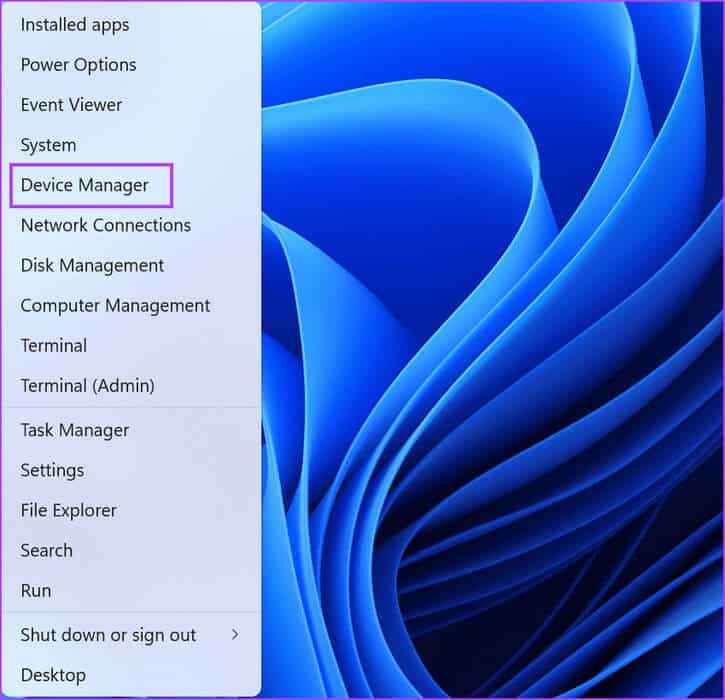
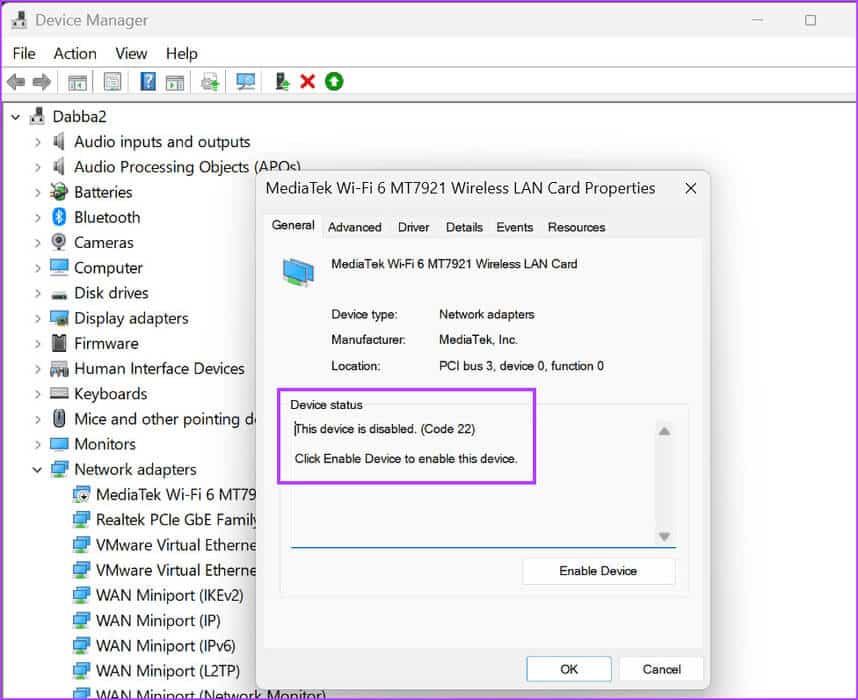
Trin 3: Luk vindue Ejendomme.
Trin 4: Højreklik på WLAN-adapteren, og vælg indstillingen Aktiver enheden.
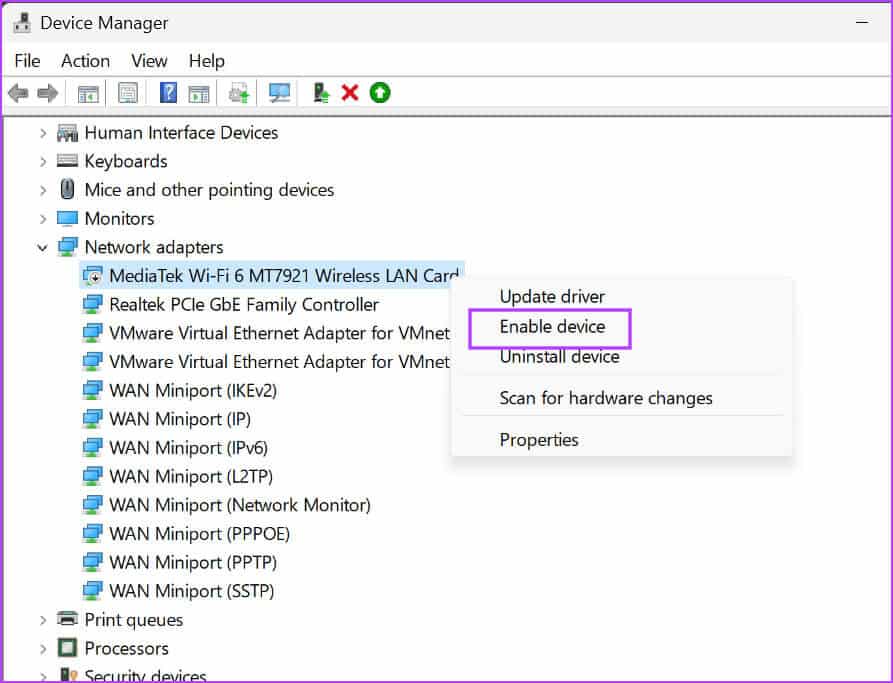
Trin 5: tæt Enhedsstyring.
4. Kør netværksfejlfindingsværktøjet
Windows har indbyggede fejlfindingsværktøjer til at diagnosticere og løse hardware- og softwareproblemer. Derfor kan du bruge Netværksfejlfinding til automatisk at finde og løse grundlæggende problemer. Sådan gør du:
Trin 1: tryk på tasten Windows Sådan åbner du en menu Start. skrive Netværksfejlfinding i søgefeltet og tryk på Enter.
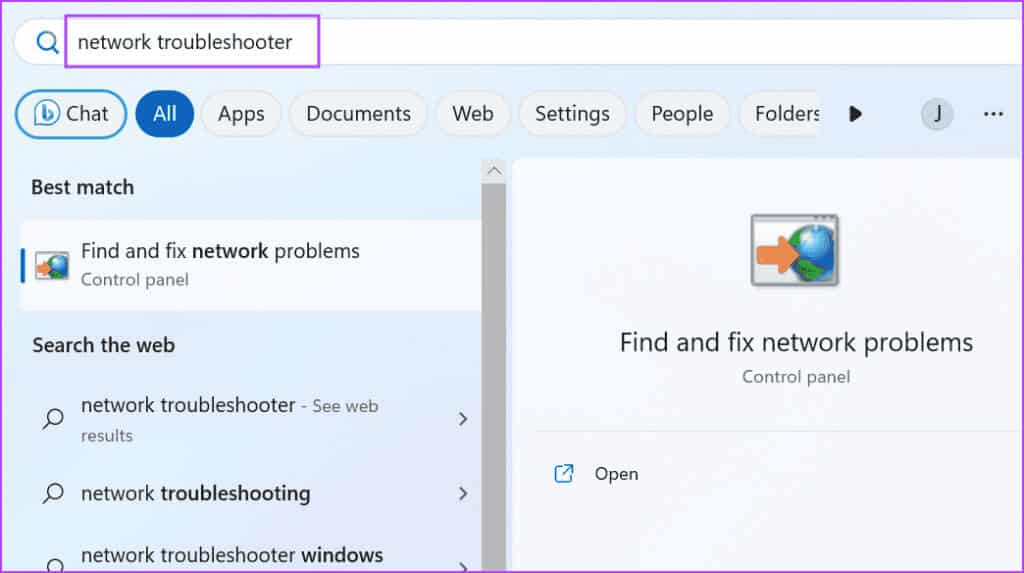
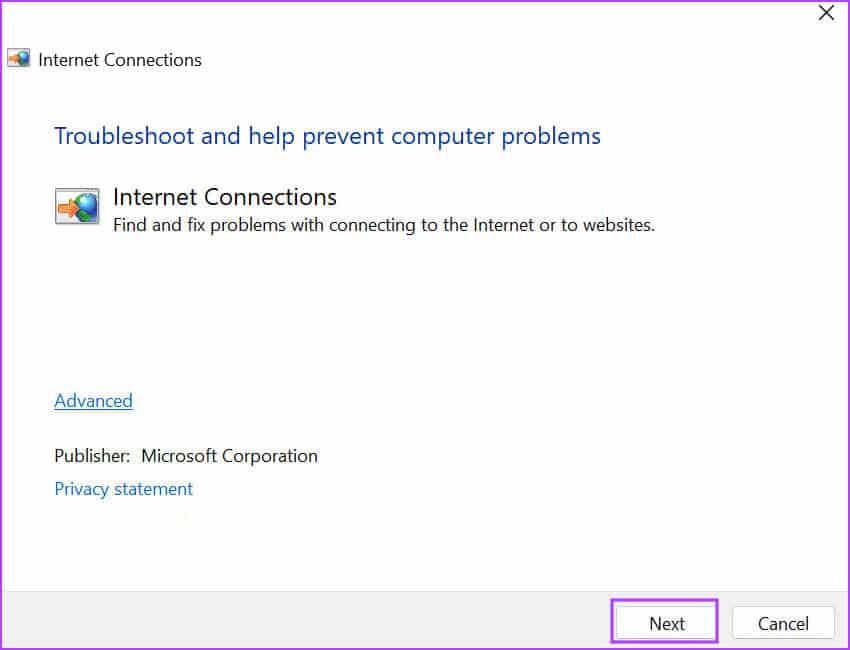
Trin 3: Klik på indstillingen Fejlfinding af problemer med internetforbindelse. Vent, mens fejlfindingsprogrammet identificerer og løser problemer med din netværksforbindelse.
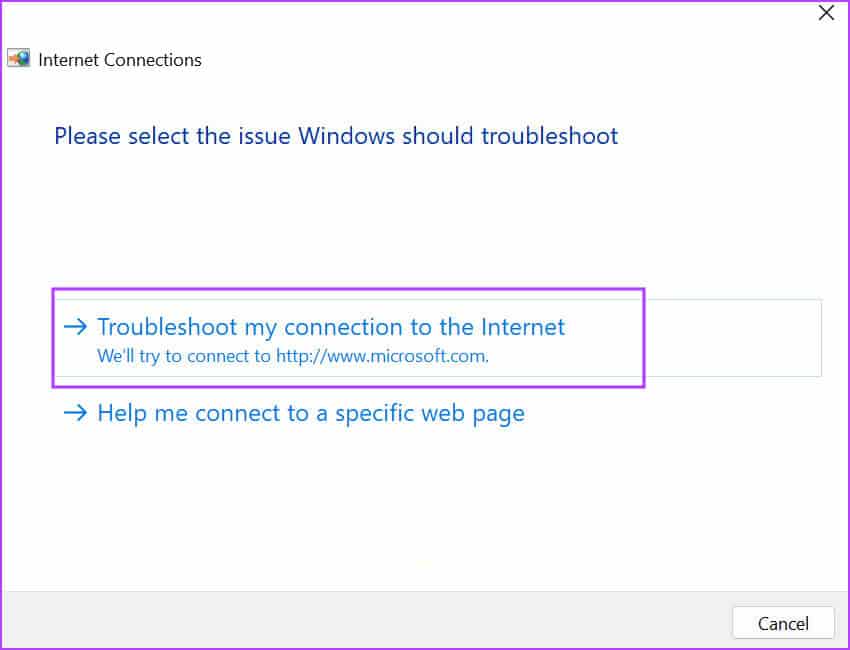
Trin 4: Luk fejlfindingsværktøjet.
5. Geninstaller WLAN-adapterdriveren.
Beskadigede WLAN-adapterdrivere kan også forårsage problemer med WLAN-tjenesten. Derfor bør du afinstallere og geninstallere den trådløse adapter ved hjælp af Enhedshåndtering. Sådan gør du:
Trin 1: Højreklik på knappen "Start" Sådan åbner du en menu Superbruger. Klik på Option Enhedshåndtering.
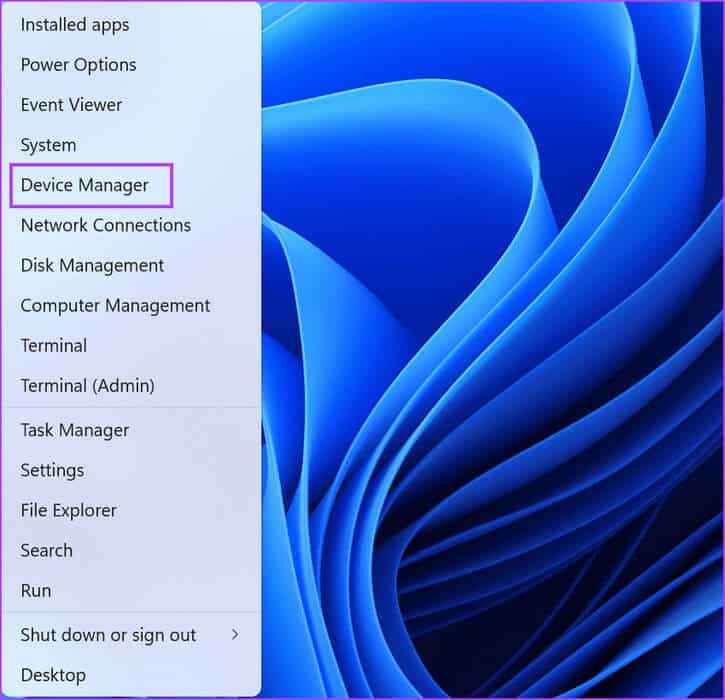
Trin 2: Find afsnittet Netværksadaptere, og højreklik på navnet på din trådløse adapter. Klik på indstillingen Afinstaller enheden.
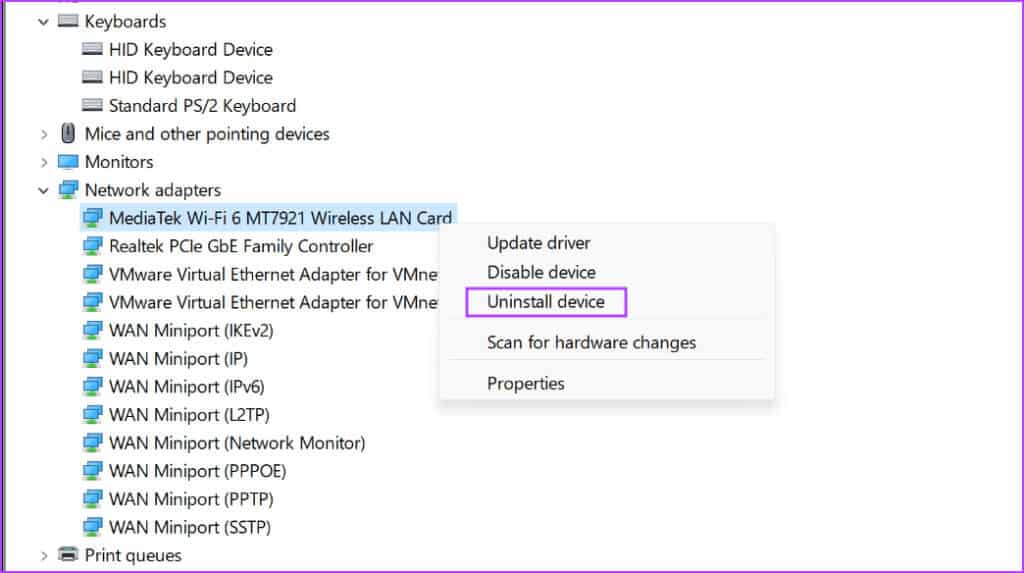
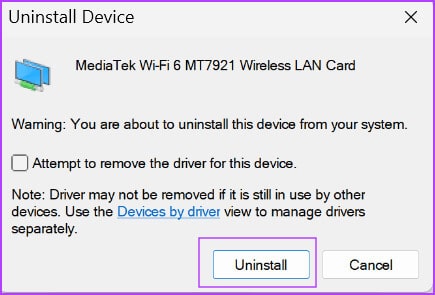
Trin 4: Luk Enhedshåndtering og genstart computeren.
Windows vil søge efter alle tilgængelige enheder og downloade alle nødvendige drivere, inklusive dem til dit trådløse netværkskort. Du kan også besøge producentens websted og downloade og installere den nyeste driver.
6. Rediger Windows-registreringsdatabasen
Nogle brugere kan løse fejlen "WLAN AutoConfig starter ikke automatisk" ved at ændre DHCP-registreringsværdien. Før du gør det, skal du dogSikkerhedskopier registreringsdatabasen manuelt Eksporter den til et USB-drev. Gentag følgende trin:
Trin 1: tryk på tasten Windows For at åbne Start-menuen skal du skrive regedit i søgefeltet og tryk på Enter.
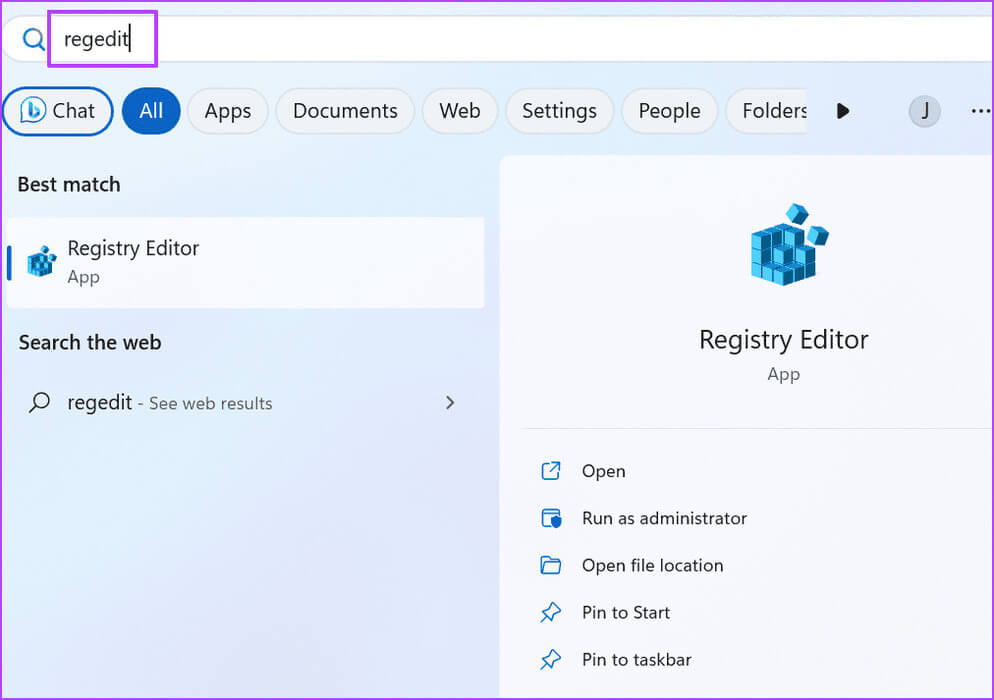
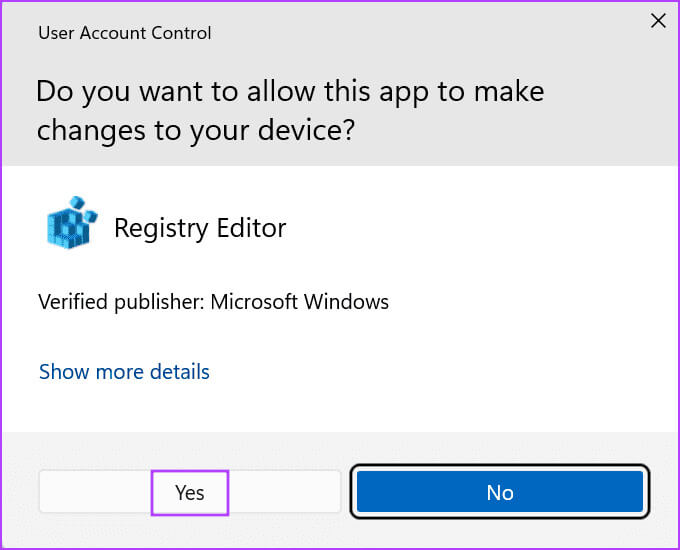
Trin 3: Gå til den øverste adresselinje, indsæt følgende sti, og tryk på Indtast at flytte til DHCP-registreringsnøgle:
HKEY_LOCAL_MACHINE\SYSTEM\CurrentControlSet\Services\Dhcp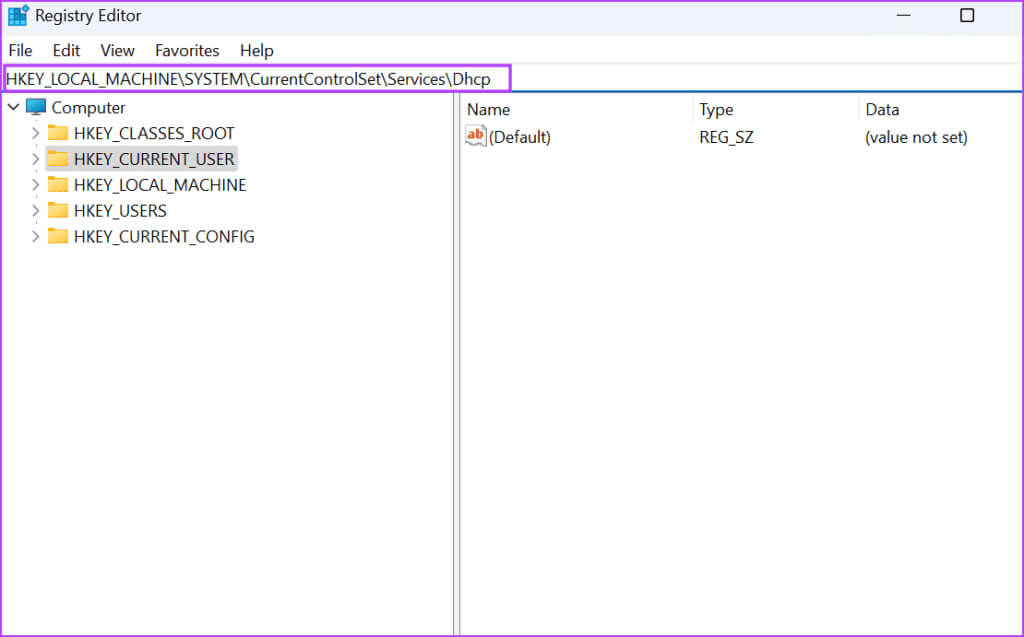
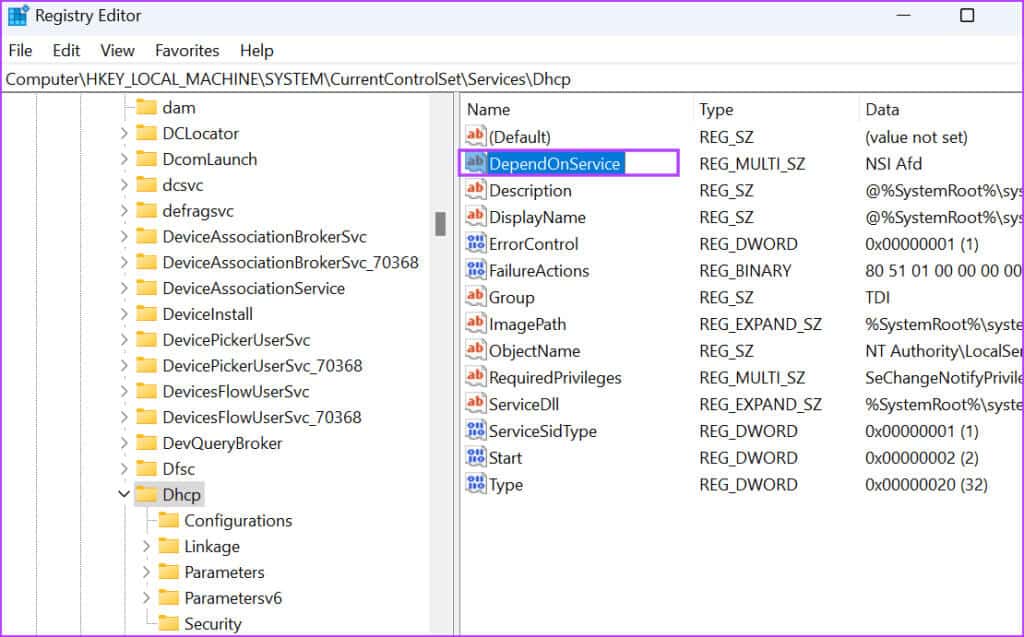
Trin 5: Klik og træk med musen for at fremhæve alle værdier i serien undtagen Afd. Tryk på Slet-tast.
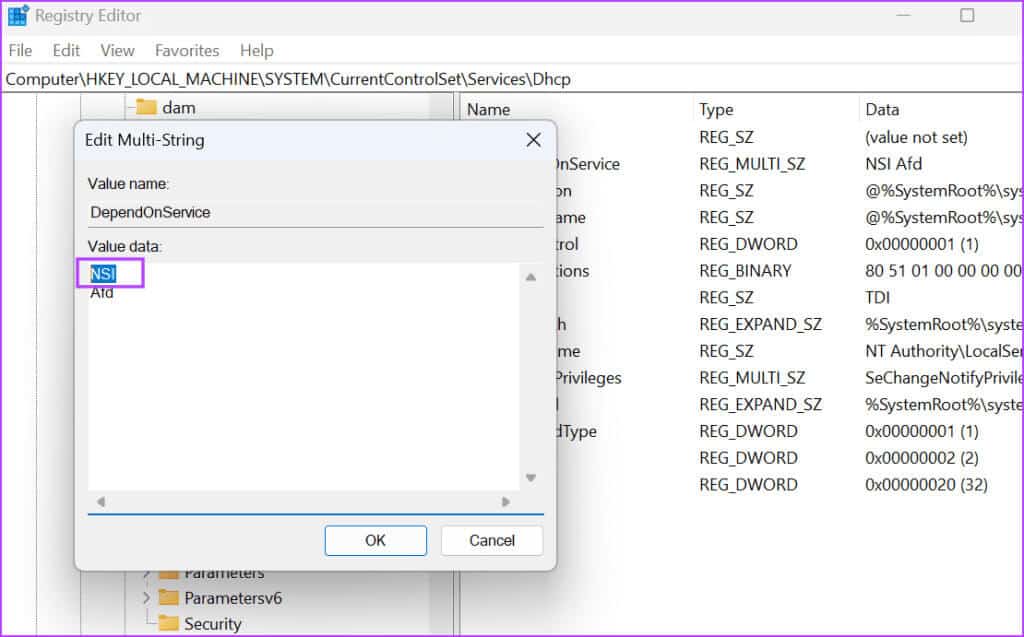
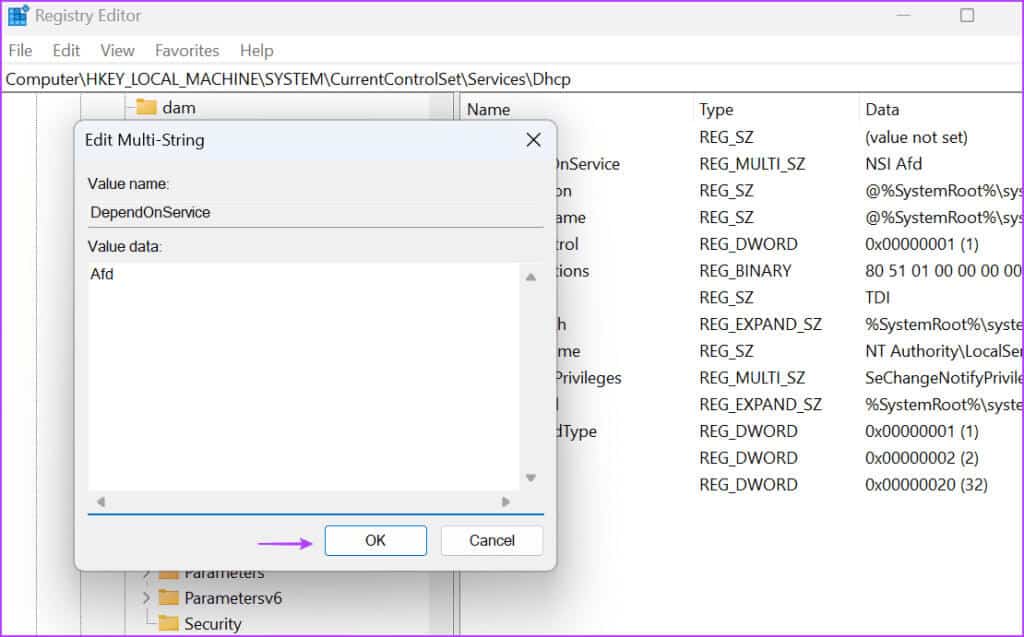
Trin 7: Luk Registreringseditor og genstart computeren for at anvende ændringerne.
7. Nulstil WinSock-indekset og TCP/IP-posterne
Hvis du stadig oplever problemer med WLAN-tjenesten, bør du nulstille Winsock-indekset og TCP/IP-stakken på din Windows-computer. Sådan gør du:
Trin 1: Tryk på Windows-tasten for at åbne Start-menuen. Skriv cmd i søgefeltet og tryk på Ctrl + Skift + Enter Tastaturgenvej på samme tid.
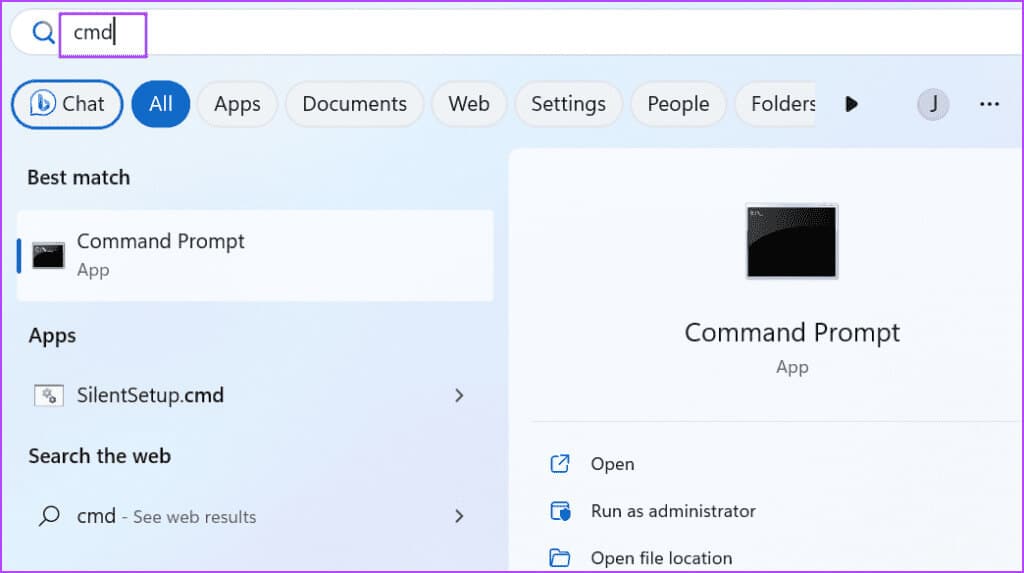
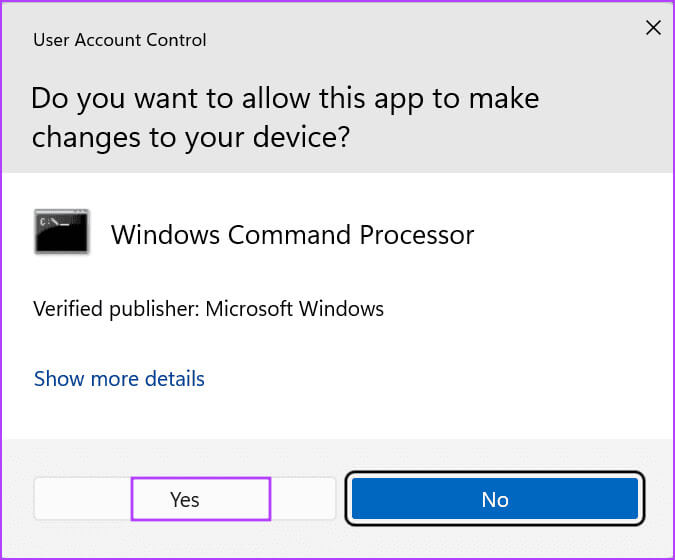
Trin 3: Indtast følgende kommando og tryk Indtast For at implementere det:
netsh winsock reset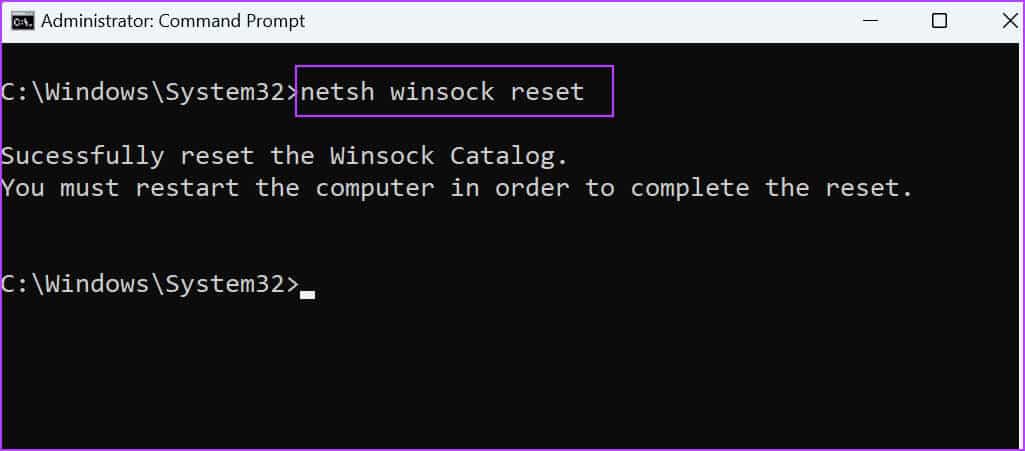
Trin 4: Efter at have udført den første kommando, skal du skrive følgende kommando og trykke på Enter:
netsh int ip reset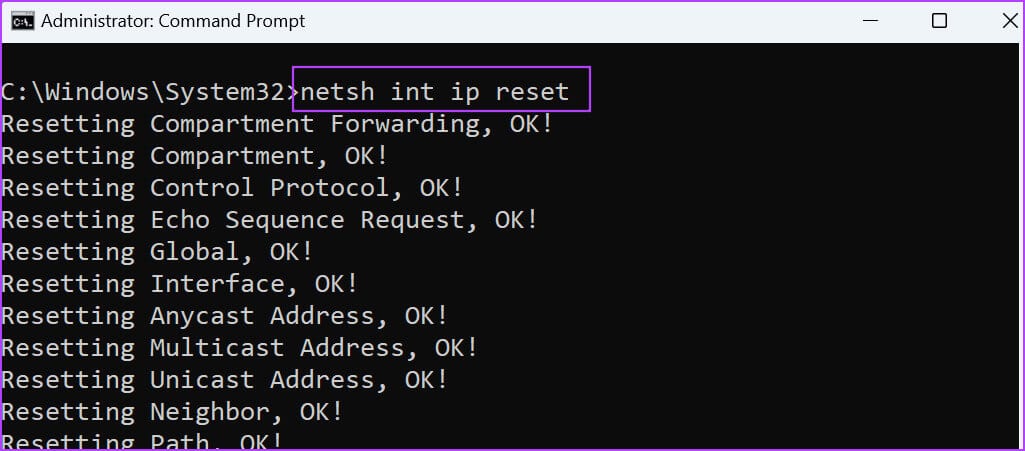
Trin 6: Genstart din computer for at anvende ændringerne.
8. Brug Systemgendannelse
Det kan virke Systemgendannelsesfunktion Det virker underværker, fordi det gendanner din computer til en tidligere tilstand, hvor alt fungerede korrekt. Windows opretter automatisk gendannelsespunkter, når du installerer et nyt program eller en opdatering. Sådan bruger du dem:
Trin 1: Klik på Windows -nøgle For at åbne Start-menuen skal du skrive rstrui i søgefeltet og tryk på Indtast At åbne Systemgendannelse.
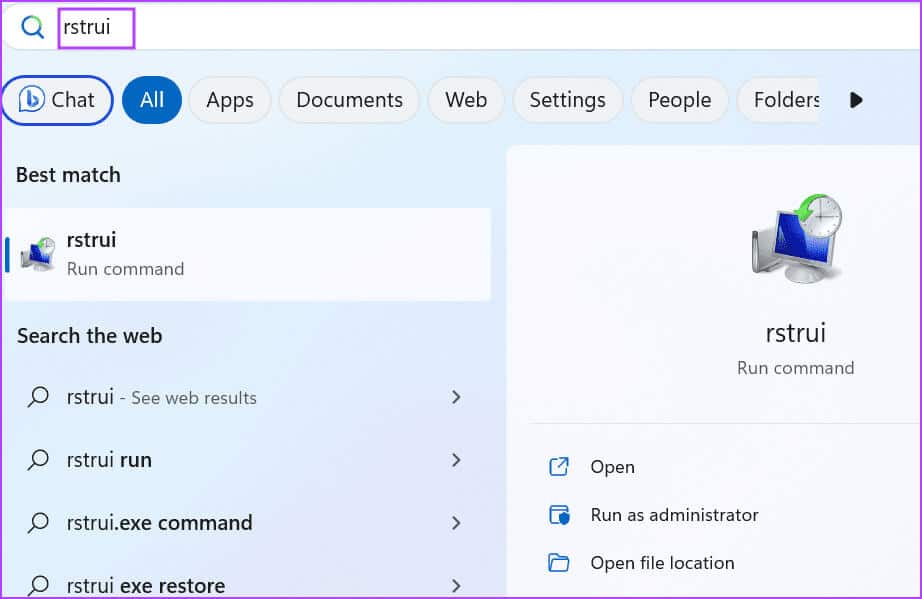
Trin 2: klik på knappen det følgende.
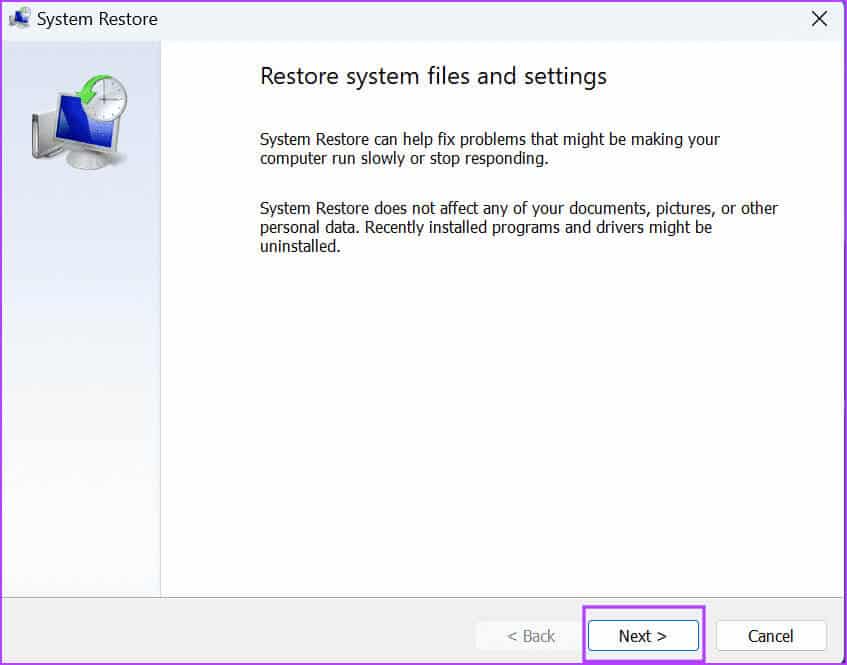
Trin 3: Akhtar gendannelsespunkt Egnet og følg instruktionerne på skærmen for at anvende det på din computer.
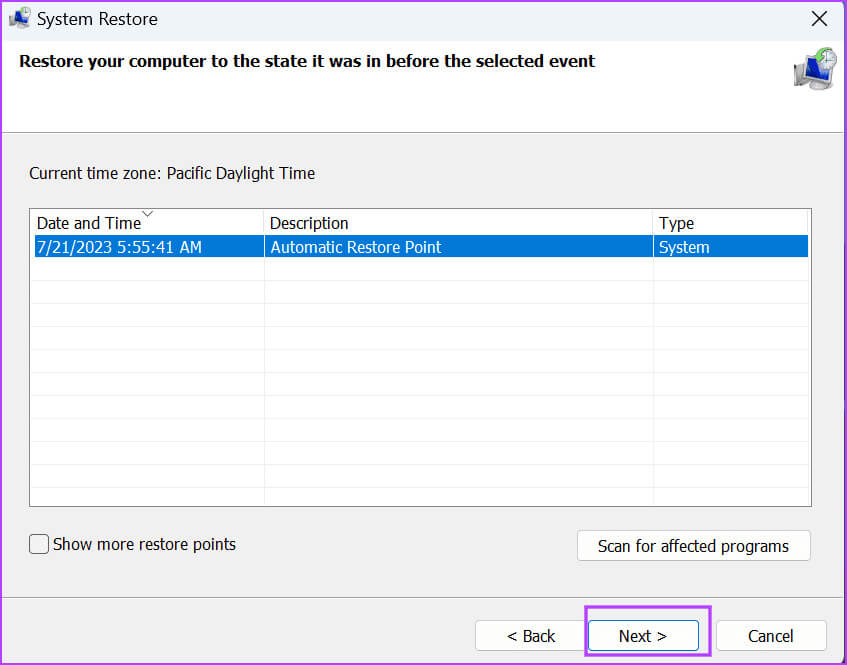
Din computer genstarter for at anvende ændringerne, og det kan tage lidt tid, før den starter op på skrivebordet.
Ret WLAN AutoConfig Service Fejl
En fejl kan forhindre dig Windows kunne ikke starte. WLAN AutoConfig-tjeneste Fra adgang til internettet via den trådløse adapter. Genstart computeren, og kontroller status for den trådløse adapter i Enhedshåndtering. Rediger derefter status for tjenesten. WLAN AutoConfig , ret posten i registreringsdatabasen, og nulstil Winsock- og TCP/IP-stakken.